U盘启动盘跟普通U盘有什么区别?
- 分类:U盘教程 回答于: 2019年08月29日 12:00:02

U盘启动盘跟普通U盘有什么区别?很多朋友第一次使用小白系统制作了U盘安装系统,就会问小白U盘启动盘和普通U盘到底有什么区别呢?今天小白系统给你科普下U盘启动盘和普通U盘的区别。更多U盘教程,尽在小白系统官网。
什么是U盘启动盘?
启动u盘就是把普通U盘制作成PE系统的启动盘,能够帮助我们安装和维护系统。我们的电脑常规是通过读取硬盘上面的操作系统启动,而它是通过读取U盘上PE系统启动,可以在操作系统损坏无法开机的情况下,给原来的系统盘重新安装系统,达到修复系统的目的。

U盘启动盘和普通U盘区别?
U盘启动盘和普通U盘最大区别是功能上差异,普通U盘只能当作正常的数据拷贝存储功能,而U盘启动盘可以当作维护电脑系统的备胎系统使用,也就是“紧急备用”系统。除了给电脑安装系统,U盘启动盘里面的PE系统可以下载东西、传输文件,特别是备份系统盘上的重要资料,同时可以当作开机钥匙使用,电脑忘记密码都可以破解,还有许多非常的实用的功能,是普通U盘无法比拟的。
而U盘启动盘只会占用原来U盘一小部分空间,互不干扰,不会影响到正常的数据储备,既能修复系统也能拷贝资料,有条件的朋友都可以制作一个当备用。
普通U盘如何制作成U盘启动盘呢?
操作步骤如下:
建议提前转移U盘上面的重要资料,会格式化导致丢失。
1、双击打开小白系统,同时把U盘插到电脑上面,关闭杀毒工具,,然后小白界面选择 制作系统,自动识别U盘,单击 开始制作。
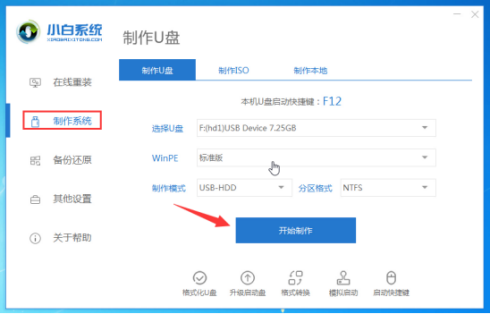
2、可以考虑是否下载系统,如果不选择,直接点击下一步。继续单击 开始制作。
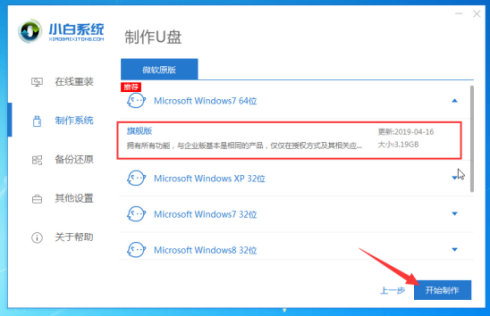
3、接着耐心等待就好了,最后提示制作成功,那么U盘启动盘就制作好了,是不是很简单呢?
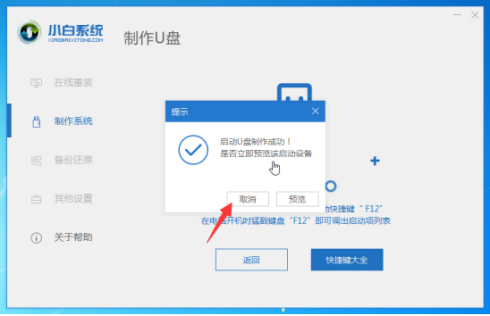
U盘启动如何恢复普通U盘呢?
同样是小白系统实现,打开小白系统,左侧点击 制作系统,同时记得把U盘插上,然后点击 下方的 格式化U盘。这就可以了。
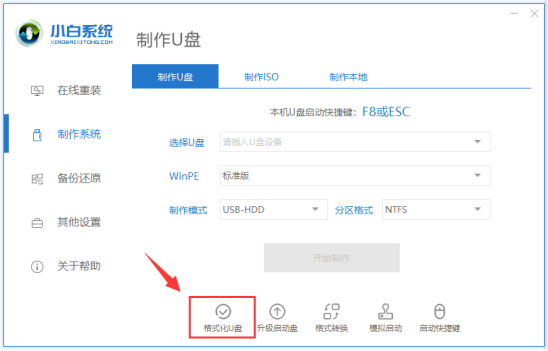
以上就是关于U盘启动盘跟普通U盘的科普,那么你又有什么看法呢?我是小白系统,带你一起学习更多的电脑小技巧,我们下期见!
 有用
26
有用
26


 小白系统
小白系统


 1000
1000 1000
1000 1000
1000 1000
1000 1000
1000 1000
1000 1000
1000 1000
1000 1000
1000 1000
1000猜您喜欢
- 从bios设置U盘启动进入U盘装系统教程..2022/07/04
- U盘数据恢复价格查询2024/01/09
- pe工具箱怎么制作U盘启动盘..2020/04/21
- u盘安装xp系统的方法步骤2022/09/08
- 手机usb连接电脑没反应,小编教你怎么..2018/04/20
- 最好简单安全的禁用u盘工具下载..2017/09/07
相关推荐
- 详细介绍esd系统文件如何通过u盘安装..2021/03/31
- 正版windows官网系统下载安装方法..2022/03/18
- u盘不显示可移动磁盘怎么办..2020/03/16
- [u盘0字节数据恢复]2023/12/21
- 轻松安装系统,U盘启动盘助您快速装机..2023/12/18
- U盘重装windows操作系统的教程..2021/11/27














 关注微信公众号
关注微信公众号



